excel中如何快速删除部分文件,批量删除
1、首先,选择你要保留的文件,拖动到最左上角保留
2、如图绿色方框里的文件是我们要保留的

3、选中其中一个,鼠标左键点击后拖拽它到左上角,出现一个”工“字线
松手

1、另一个也一样,这里我不重复过程,直接上结果图·
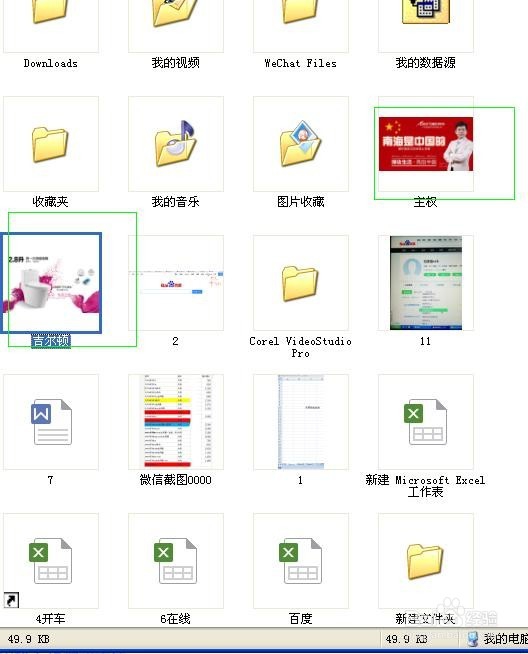
2、现在,选择我们要删除的第一个文件,点击
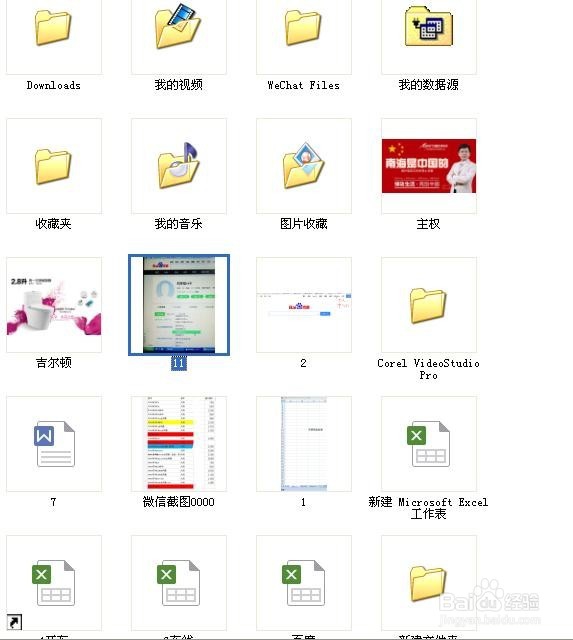
3、按住键盘上的 SHIFT 键不放,再点击 我们要删除的最后一个文件
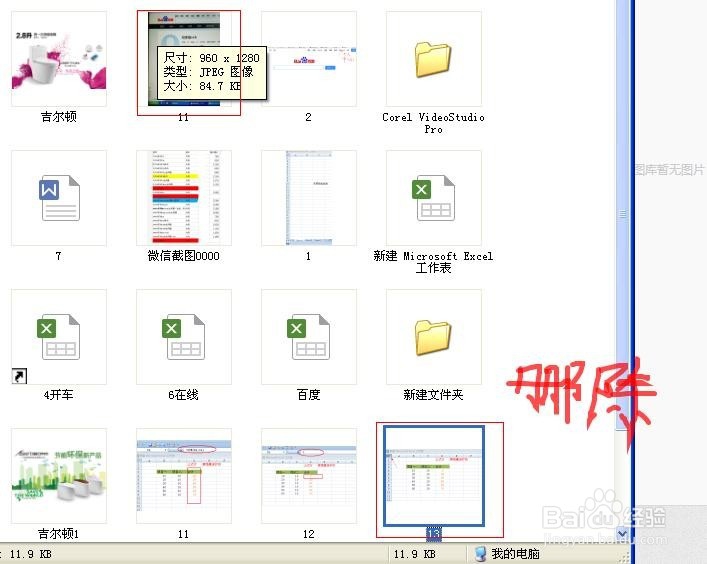
1、操作成功后所有要删除的文件呈现被选中的状态,即都有一个蓝色的小框框
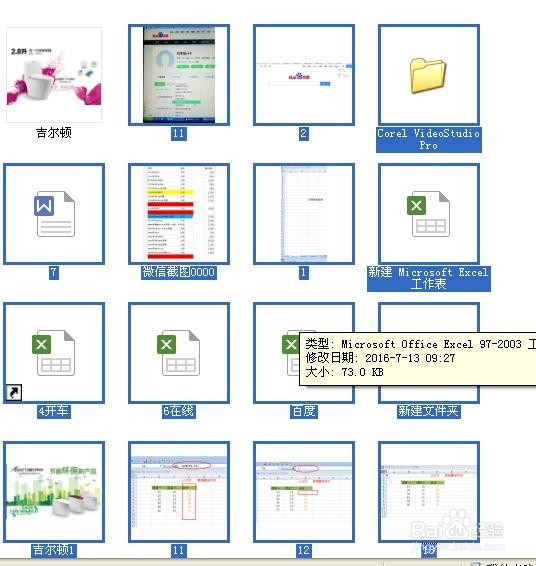
2、右键单击任意一个蓝色小方框,弹出一个长长的对话框
点击删除
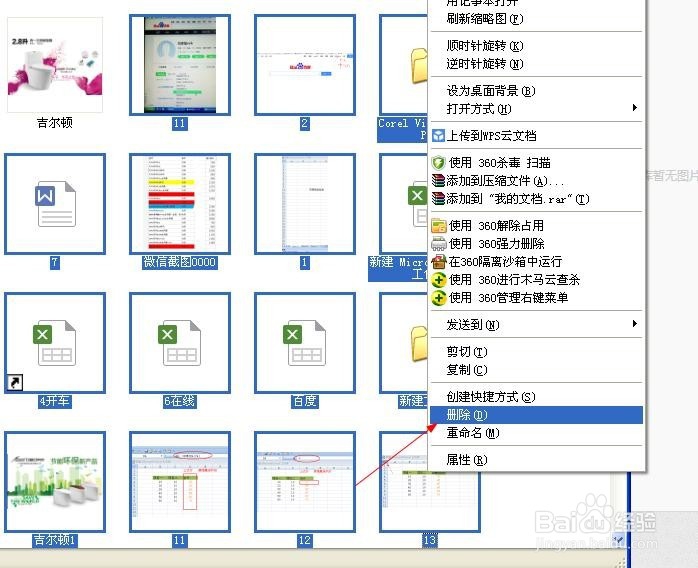
3、弹出一个“确认删除多个文件”的对话框,点击是
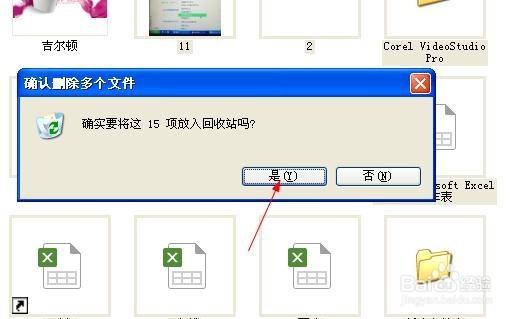
1、看,大功告成
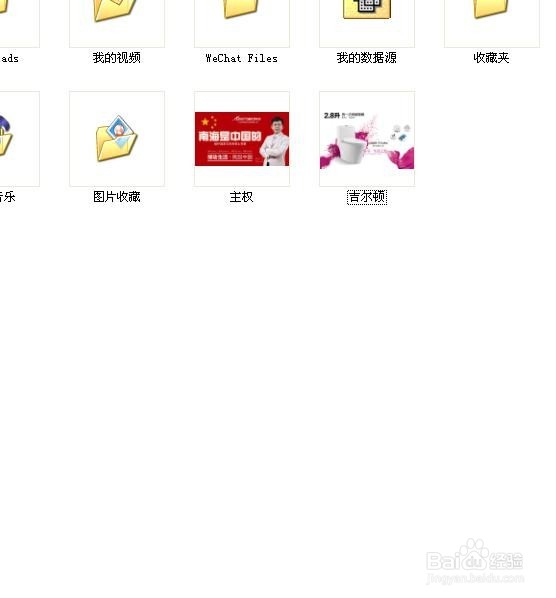
声明:本网站引用、摘录或转载内容仅供网站访问者交流或参考,不代表本站立场,如存在版权或非法内容,请联系站长删除,联系邮箱:site.kefu@qq.com。
阅读量:75
阅读量:169
阅读量:134
阅读量:65
阅读量:44